Трансформация растрового файла
Операция трансформации растрового файла требуется для устранения или компенсации искажений, возникающих при создании растра. Такие искажения возникают, например, на краях аэрофотоснимков из-за сферичности земной поверхности и перспективных эффектов, а также при сканировании бумажных карт из-за неравномерности скорости сканирующего устройства.
Чтобы их устранить, недостаточно линейных (аффинных) преобразований, которые применяются при регистрации. Требуются более сложные алгоритмы трансформации. Они представлены в списке Метод.
При трансформации создается новое растровое изображение и Аксиома далее работает с этим файлом.
С помощью механизма трансформации вы можете также переводить растр в новую проекцию, сохраняя исходный файл.
Чтобы трансформировать растр:
- Выполните команду Файл > Открыть файл. Появится диалог Открытие файла.
- Из списка Типы файлов выберите Растровые изображения.
- Выберите файл, который вы хотите открыть, и нажмите Открыть. Появится диалог регистрации растра. Если растр уже открыт в Аксиоме, то для открытия этого диалога нажмите кнопку Регистрировать растр
 на ленте Таблица.
на ленте Таблица. - В списке Метод выберите метод трансформации, отличный от Аффинитета.
- Нажмите кнопку Проекция и выберите координатную систему в диалоге Выбор проекции. Требуется задавать координатную систему растра.
- Задайте точки привязки в достаточном количестве для того, чтобы сработал выбранный метод трансформации.
- Нажмите на кнопку Трансформировать. Откроется диалог настроек трансформации.
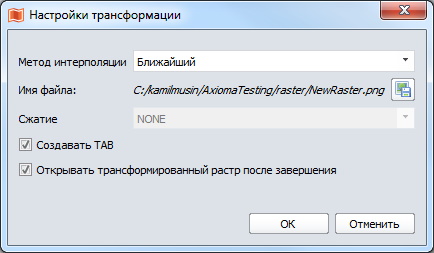
В этом диалоге вы можете задать имя результирующего файла, его тип и настроить механизм трансформации выбрав режимы из списков:
- Метод интерполяции
- Сжатие
Нажмите на кнопку ![]() для задания имени результирующего файла и папки, где он будет храниться.
для задания имени результирующего файла и папки, где он будет храниться.
При установке флажка Создавать TAB, после трансформации будет создан TAB-файл с названием, которые вы указано в поле Имя файла.
При установке флажка Открывать трансформированный растр после завершения, результат трансформации будет показан на экране.
- Проделайте действия, описанные в шагах 7-10 процедуры регистрации растра.
- Для запуска трансформации, нажмите OK.
Будет запущен процесс трансформации растра. Результирующий файл будет зарегистрирован, а соответствующий слой готов к размещению на карте.
При работе с большим количеством точек привязки полезно использовать кнопки ![]() Загрузить точки и
Загрузить точки и ![]() Сохранить точки, позволяющие сохранять промежуточные результаты работы между сеансами.
Сохранить точки, позволяющие сохранять промежуточные результаты работы между сеансами.
